U bent hier:
U bekijkt een pagina die niet langer door SeniorWeb wordt bijgewerkt. Mogelijk is de informatie verouderd of niet meer van toepassing.
Gearchiveerd op .
Spamfilter van Windows (Live) Mail
Artikel
Windows Live Mail en Windows Mail bevatten eigen ingebouwde filters om spam te herkennen. Uw postvak blijft hierdoor vrij van schunnige reclame en andere ongewenste berichten. U bepaalt zelf hoe streng u het spamfilter van dit e-mailprogramma instelt.

Mededeling
Wat is Windows (Live) Mail?
Windows Live Mail is een gratis e-mailprogramma voor Windows. Als u het programma nog niet gebruikt, leest u in het artikel 'Windows Live Mail: installeren en e-mail vesturen' hoe u het downloadt en installeert. Windows Mail wordt standaard meegeleverd met het Vista-besturingssysteem. U leest in het artikel 'Windows Mail: mailaccount instellen en e-mail versturen' meer over het gebruik ervan.
Beveiligingsopties: spamfilter instellen
Start Windows (Live) Mail op zoals u dat gewend bent. Open daarna de de Beveiligingsopties.
In Windows Live Mail doet u dit als volgt:
- Klik linksboven op de donkerblauwe startknop van Windows Live Mail.
- Ga naar Opties > Beveiligingsopties.
- Het menu Beveiligingsopties opent.
- Klik op tabblad Opties.
In Windows Mail doet u dit als volgt:
- Ga naar Extra > Opties voor ongewenste e-mail.
Windows (Live) Mail verplaatst automatisch spamberichten naar de map Ongewenste e-mail. Door het beschermingsniveau te wijzigen, past u de strengheid van het spamfilter aan. U hebt keuze uit vier opties:
- Geen automatisch filter
Het e-mailprogramma houdt geen e-mailverkeer tegen (behalve berichten van geblokkeerde afzenders). - Laag
Blokkeert alleen e-mails die gegarandeerd spam zijn. - Hoog
Beschermt u tegen nagenoeg alle spam. Het risico met deze instelling is wel dat Windows (Live) Mail gewenste e-mail als spam aanmerkt en deze berichten naar de map Ongewenste e-mail verplaatst. - Alleen veilige afzenders
Ten slotte kunt u ervoor kiezen om alle binnenkomende berichten te blokkeren, met uitzondering van e-mailadressen uit de veilige lijst.
Selecteer de gewenste instelling. Als u momenteel veel spam ontvangt, kiest u voor de instelling Hoog. Klik daarna op Toepassen.
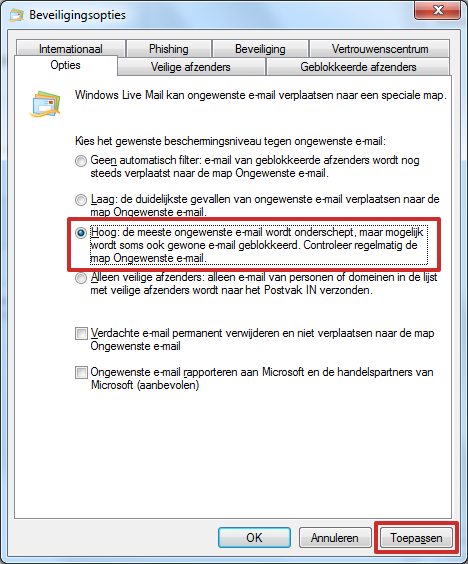
Let op dat u géén vinkje hebt staan voor Verdachte e-mail permanent verwijderen en niet verplaatsen naar de map Ongewenste e-mail. Het kan namelijk zijn dat een e-mail ten onrechte als spam wordt aangemerkt en dan bent u het bericht kwijt. Meer daarover leest u hierna.
Veilige afzenders
Het komt voor dat Windows (Live) Mail een bericht onterecht als spam herkent. Het bericht wordt dan tegengehouden door uw spamfilter. U hebt daar geen last meer van, zodra u het e-mailadres van de afzender toevoegt aan een lijst met veilige afzenders. Dit regelt u als volgt:
- Klik op het tabblad Veilige afzenders.
- Klik vervolgens op de knop Toevoegen.
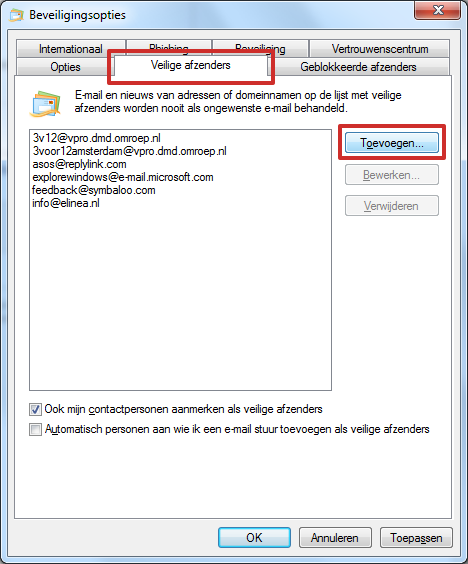
- Typ het e-mailadres van de afzender die u vertrouwt.
- Klik op OK en daarna op Toepassen.
Het kan voorkomen dat e-mails van een bepaalde afzender, die altijd in uw Postvak IN terechtkwamen, ineens worden bestempeld als spam. Denk bijvoorbeeld aan een nieuwsbrief als die van SeniorWeb. Ontving u deze altijd probleemloos, maar ziet u hem ineens niet meer binnenkomen. Controleer dan ook de map Ongewenste e-mail. De kans is aanwezig dat de nieuwsbrief daar staat. U kunt de afzender dan toevoegen aan de lijst met veilige afzenders en de volgende keer verschijnt de nieuwsbrief gewoon weer in uw Postvak In.
Wat vind je van dit artikel?
Geef sterren om te laten zien wat je van het artikel vindt. 1 ster is slecht, 5 sterren is heel goed.
Meld je aan voor de nieuwsbrief van SeniorWeb
Elke week duidelijke uitleg en leuke tips over de digitale wereld. Gratis en zomaar in de mailbox.